Používatelia počítačov bežiaci na najnovších zostavách systému Windows 10 Insider sa sťažujú na chýbajúcu aplikáciu Obchod. Niektorí používatelia nemôžu nájsť aplikáciu Obchod v ponuke Štart. Pre väčšinu použití sa aplikácia Obchod nezobrazuje v časti Nastavenia> Aplikácie> Aplikácie a funkcie.
Chýbajúca aplikácia Obchod nie je vôbec problémom pre používateľov, ktorí aplikáciu Obchod nepoužívajú. Ale pre používateľov, ktorí často sťahujú aplikácie a hry z obchodu, je to vážny problém.

Aplikáciu Store môžete preinštalovať bez ohľadu na to, či aplikácia Store chýba po inštalácii aktualizácií alebo po vykonaní akýchkoľvek zmien v operačnom systéme.
Obnovenie chýbajúcej aplikácie Store je v systéme Windows 10 pomerne jednoduché. Nasledujú tri spôsoby obnovenia chýbajúcej aplikácie Store v systéme Windows 10.
Spôsob 1 z 3
Obnoviť aplikáciu Store cez PowerShell
Krok 1: Otvorte PowerShell ako administrátor. Ak to chcete urobiť, kliknite pravým tlačidlom myši na tlačidlo Štart a potom kliknite na položku Windows PowerShell (Admin) . Keď sa zobrazí výzva Kontrola používateľských kont, kliknite na tlačidlo Áno .
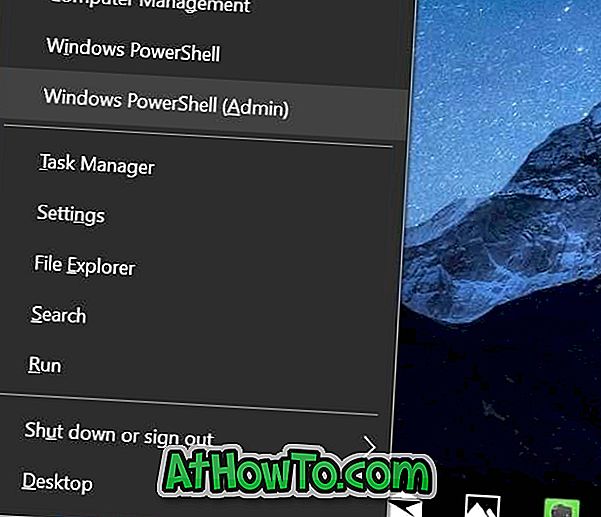
Krok 2: V okne PowerShell skopírujte a vložte nasledujúci príkaz a stlačte kláves Enter.
Get-AppXPackage WindowsStore -AllUsers | Foreach {Add-AppxPackage -DisableDevelopmentMode -Zaregistrovať “$ ($ _. InstallLocation) AppXManifest.xml”}
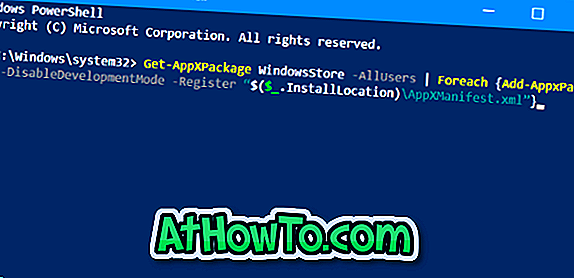
Po úspešnom vykonaní príkazu zatvorte program PowerShell a ďalšie spustené programy. Reštartujte počítač raz.
Metóda 2 z 3
Obnovte aplikáciu Obchod a obnovte ju
V minulosti sme sa zaoberali tým, ako obnoviť aplikáciu Obchod. Pre vaše pohodlie, znovu zdieľanie pokynov.
POZNÁMKA: Možno budete musieť znovu prihlásiť do obchodu, pretože obnovenie obchodu odstráni všetky údaje, ktoré sú v ňom uložené, vrátane prihlasovacích údajov.
Krok 1: Otvorte aplikáciu Nastavenia a prejdite na položku Aplikácie > Aplikácie a funkcie .
Krok 2: Pozrite sa, či sa položka Microsoft Store zobrazí v zozname. Ak áno, kliknite naň a potom kliknite na odkaz Rozšírené možnosti .
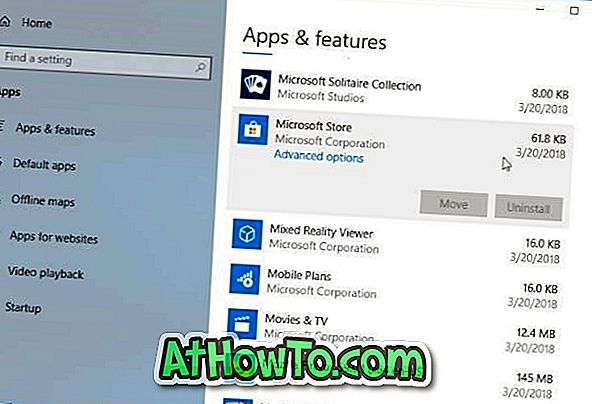
Krok 3: Na výslednej stránke kliknite na tlačidlo Obnoviť . Keď sa zobrazí dialógové okno s potvrdením, znova kliknite na tlačidlo Obnoviť .
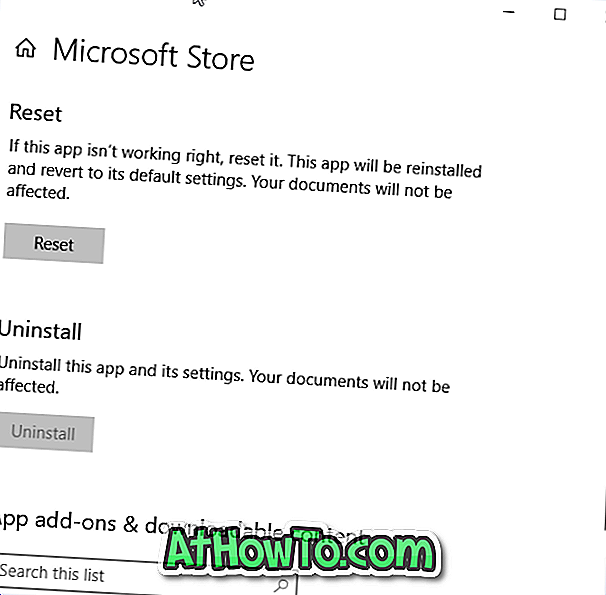
Metóda 3 z 3
Spustite Poradcu pri riešení problémov so službou Aplikácie Windows
V systéme Windows 10 je zabudovaný poradca pri riešení problémov so systémom Windows Store a aplikáciami nainštalovanými z obchodu. Poradca pri riešení problémov so službou Windows Store Apps vám môže pomôcť obnoviť Obchod. Prejdite do aplikácie Nastavenia> Aktualizácia a zabezpečenie> Riešenie problémov a vyhľadajte poradcu pri riešení problémov so službou Windows Store. Spustite poradcu pri riešení problémov a postupujte podľa pokynov na obrazovke.
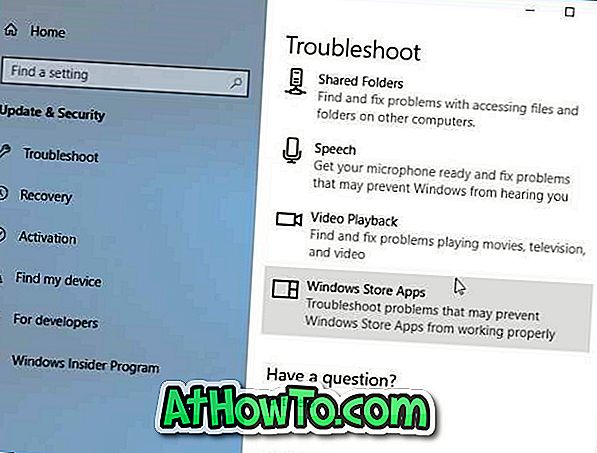
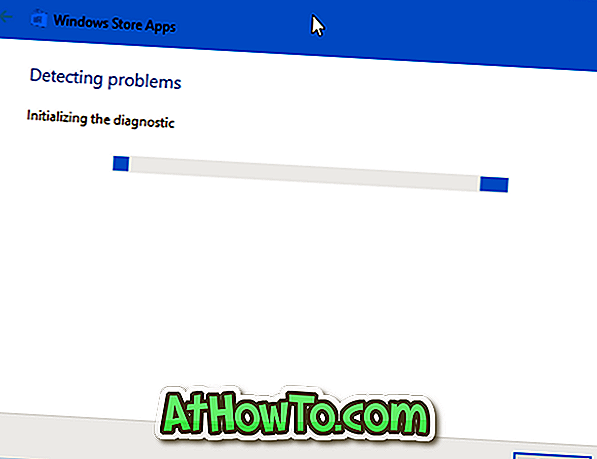
Ďalšie riešenia na obnovenie chýbajúcej aplikácie Store
Ak sa vyššie uvedeným metódam nepodarilo obnoviť chýbajúcu aplikáciu Obchod, môžete vytvoriť nové používateľské konto a skontrolovať, či sa aplikácia Obchod zobrazuje tam. Ak áno, presuňte svoje údaje na nový účet a začnite používať tento účet. Prípadne môžete obnoviť systém Windows 10 bez straty údajov alebo vykonať preinštalovanie systému Windows 10 bez straty údajov.














